Speedtest là công cụ giúp chúng ta để đo tốc độ Internet không cần phần mềm. Mới đây, ứng dụng Speedtest cập nhật thêm tính năng kiểm tra khả năng phát video để đo lường khả năng xem video trên thiết bị của bạn có ổn định hay không. Với tính năng mới này thì bạn sẽ biết được những thiết bị nào sẽ hoạt động tốt nhất ở mức chất lượng video tương ứng. Và từ đó bạn có thể lựa chọn xem video trên điện thoại, hay xem TV trên màn hình rộng. Dưới đây chúng tôi sẽ giới thiệu thêm cách test video trên Speedtest.
Speedtest bổ sung thêm tính năng kiểm tra phát video trực tuyến
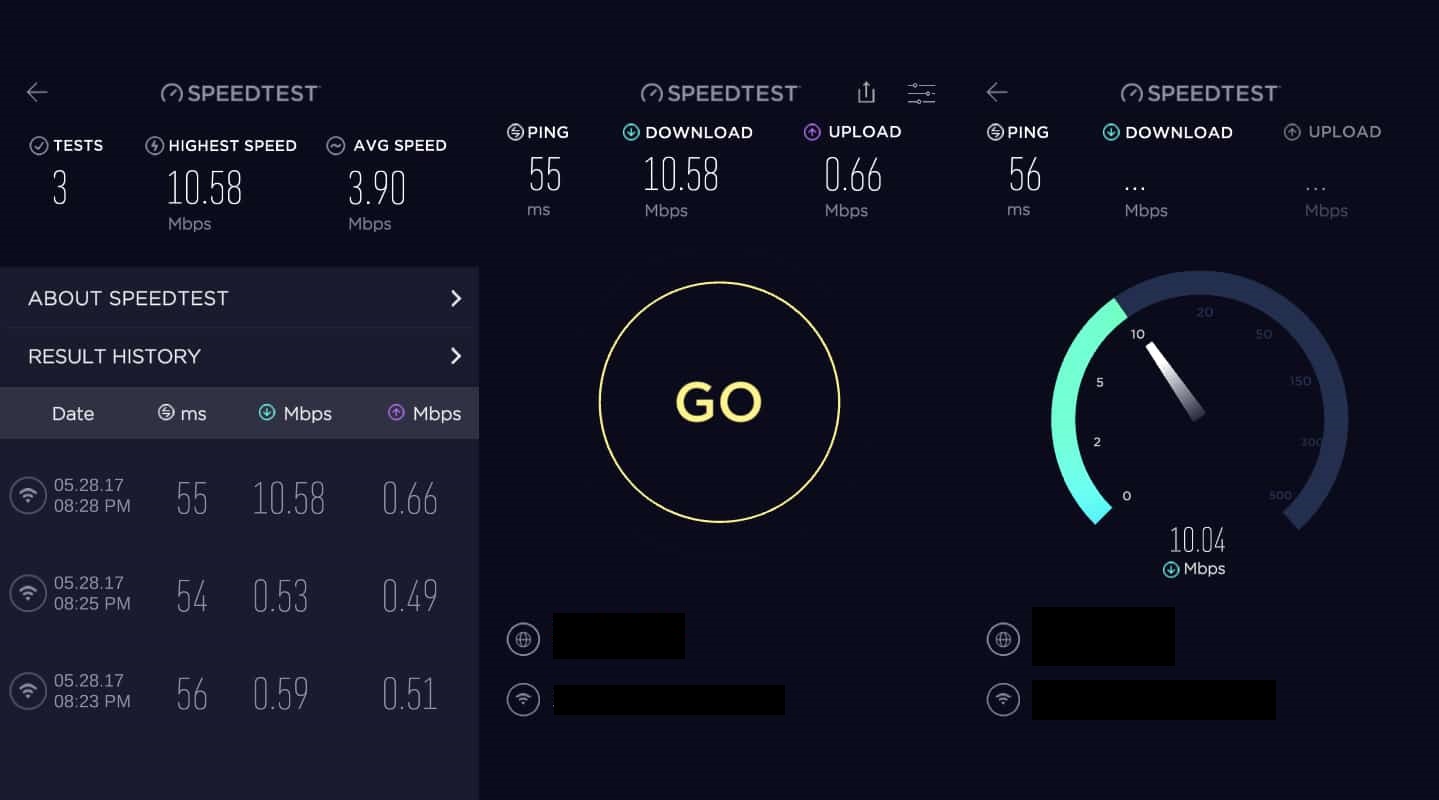
Speedtest là ứng dụng kiểm tra tốc độ internet phổ biến nhất trên toàn cầu; từ PC cho đến smartphone, tablet. Nó có thể kiểm tra tốc độ tải lên, tải xuống của kết nối internet. Đồng thời cũng kèm theo các chỉ số khác. Chẳng hạn như ping, jitter, nhà cung cấp mạng/ISP, địa chỉ IP và vị trí. Giờ đây, ứng dụng này còn bổ sung thêm chức năng kiểm tra khả năng phát video trực tuyến trên kết nối của bạn. Phiên bản Speedtest 4.6.1 mới nhất từ Ookla sẽ giúp chúng ta biết được độ phân giải video nào mà chúng ta có thể xem ngay, không cần đến bộ nhớ đệm. Tab “Video” mới bên trong ứng dụng này sẽ phát một số video ở nhiều độ phân giải và bitrate khác nhau. Từ đó, ứng dụng sẽ kết luận độ phân giải video cao nhất mà thiết bị có thể phát lúc không cần bộ nhớ đệm.
Lợi ích của tính năng kiểm tra phát video trực tuyến
Tính năng mới này có thể khá tiện dụng khi bạn đang đi du lịch; và muốn xem video trên Netflix và YouTube. Dù bạn có thể biết được khả năng phát video trực tuyến của kết nối mạng thông qua thử nghiệm tốc độ thông thường. Nhưng tính năng mới này sẽ giúp bạn dễ dàng xác định hơn.
Hầu hết các ứng dụng phát video trực tuyến, chẳng hạn như Disney+, Netflix; Prime Video và YouTube, đều đã cung cấp nội dung ở độ phân giải 4K và HDR. Khi mạng 5G đang dần trở nên phổ biến; việc phát video 4K sẽ trở nên dễ dàng hơn rất nhiều. Trong khi đó, đối với mạng 4G, các nền tảng sẽ tận dụng bộ nhớ đệm để phát video 4K.
Hướng dẫn test chất lượng phát video bằng Speedtest
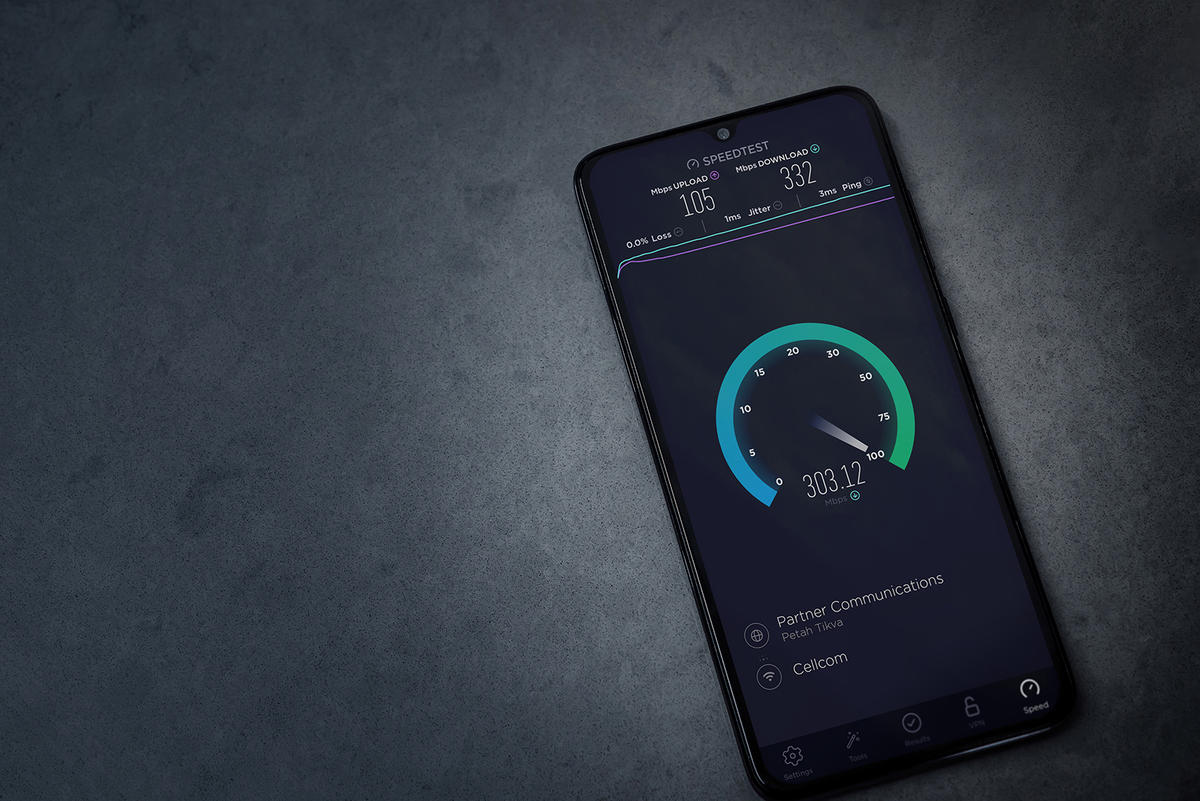
Bước 1:
Trước hết bạn cần cập nhật ứng dụng Speedtest lên phiên bản mới nhất hoặc tải ứng dụng Speedtest xuống thiết bị nếu chưa cài đặt.
Bước 2:
Tại giao diện ứng dụng chúng ta nhấn chọn vào mục Video bên dưới; rồi nhấn tiếp vào OK để tiến hành sử dụng tính năng Test Video mới này trên ứng dụng.
Bước 3:
Trong giao diện sử dụng tính năng kiểm tra chất lượng Internet phát video. Bạn nhấn vào nút play màu vàng. Lúc này ứng dụng sẽ tiến hành kiểm tra chất lượng Internet với từng độ phân giải của video. Để xem mạng bạn đang sử dụng có thể xem video tới độ phân giải nào trên thiết bị nào.
Bước 4:
Sau khi trải qua các bước kiểm tra, test chất lượng Internet thì bạn sẽ nhìn thấy kết quả độ phân giải video xem ổn định tối đa là bao nhiêu. Như vậy bạn có thể xem video trên màn hình tivi rộng mà chất lượng video vẫn ổn định.

